
Met Google Cloudprinter
Google Cloudprinter is een service waarmee de gebruiker die een Google-account heeft, kan afdrukken vanuit applicaties als Google Docs™ of Gmail™, via een smartphone, tablet of computer verbonden met Internet. Met Google Cloudprinter heeft u niet een printerstuurprogramma nodig, zoals dat bij conventioneel afdrukken vanaf een computer wel het geval is. Bijvoorbeeld, als u e-mailberichten of bestanden die aan een e-mailbericht zijn gehecht, wilt afdrukken, kunt u dat doen en heeft u alleen maar Gmail for mobile nodig. Uw documenten liggen dan op u te wachten op het apparaat.
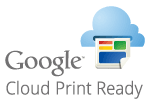
 |
|
Wanneer u het apparaat registreert of wanneer u met Google Cloudprinter documenten afdrukt, moet u het apparaat op Internet kunnen aansluiten. U bent ook verantwoordelijk voor de betaling van de kosten van de Internet-verbinding.
In sommige landen of regio's zult u deze functie misschien niet kunnen gebruiken.
|
 |
|
Voor Google Cloudprinter is een Google-account nodig. Hebt u geen account, ga dan naar de Google Website en maak er een aan.
|
De instellingen van het apparaat controleren
Controleer, voordat u Google Cloudprinter installeert, dat:
Er een IPv4-adres aan het apparaat is toegewezen en is het apparaat over een netwerk op een computer is aangesloten. Verbinding maken met een draadloos LANVerbinding maken met een bekabeld LAN
Dat de instellingen voor de datum en de tijd en de tijdzone juist zijn. Tijdklokinstellingen
Google Cloudprinter-instellingen wijzigen
Schakel de Google Cloudprinter-functie van het apparaat in. U kunt de Google Cloudprinter-functie van het apparaat ook uitschakelen.
1
Start de Externe UI en meld u in de systeembeheerdersmodus aan. De Externe UI starten
2
Klik op [Instellingen/registratie].
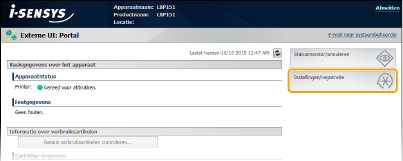
3
Klik op [Netwerkinstellingen]  [Instellingen Google Cloudprinter].
[Instellingen Google Cloudprinter].
 [Instellingen Google Cloudprinter].
[Instellingen Google Cloudprinter].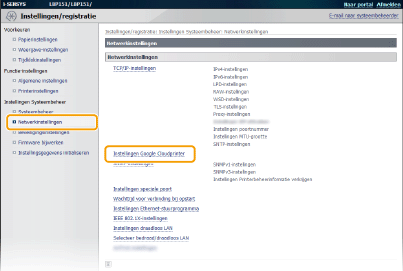
4
Klik op [Bewerken] in [Basisinstellingen].
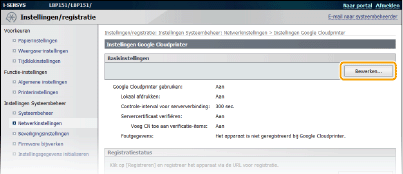
5
Geef de vereiste instellingen op en klik op [OK].
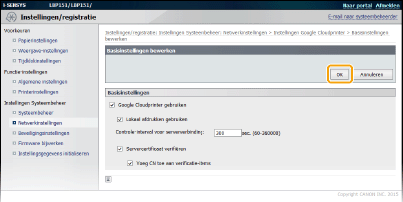
Het apparaat registreren bij Google Cloudprinter
Door het apparaat bij Google Cloudprinter te registreren kunt u afdrukken van waar u maar wilt.
1
Start de Externe UI en meld u in de systeembeheerdersmodus aan. De Externe UI starten
2
Klik op [Instellingen/registratie].
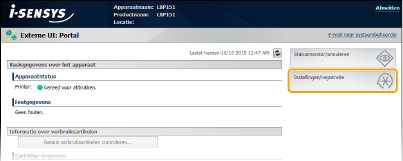
3
Klik op [Netwerkinstellingen]  [Instellingen Google Cloudprinter].
[Instellingen Google Cloudprinter].
 [Instellingen Google Cloudprinter].
[Instellingen Google Cloudprinter].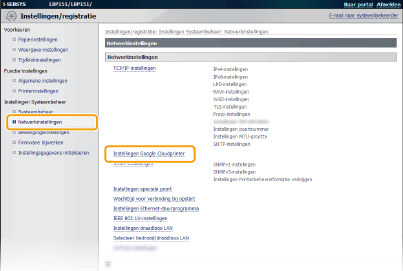
4
Klik op [Registreren] in [Registratiestatus].
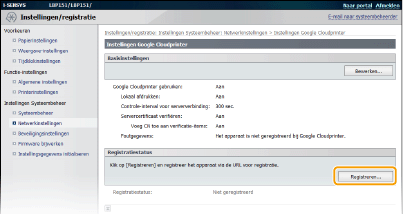

Als [Registreren] niet beschikbaar is
U moet Google Cloudprinter inschakelen. Klik op [Bewerken], schakel het selectievakje [Google Cloudprinter gebruiken] in, en klik vervolgens op [OK].
Het apparaat opnieuw registreren
U kunt het apparaat opnieuw registreren als het apparaat een andere eigenaar heeft gekregen of om andere redenen, u moet dan de registratie van het apparaat ongedaan maken en het apparaat opnieuw registreren.
5
Klik op de koppeling van de URL die wordt weergegeven voor [URL voor registratie].
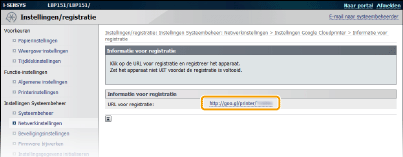
6
Volg de instructies op het scherm voor het registreren van het apparaat.
U kunt afdrukken vanuit een applicatie die geschikt is voor Google Cloudprinter, zoals Google Chrome™, Gmail of Google Docs.

Gaan naar de Google Cloudprinter-website voor informatie over de meest recente applicaties die Google Cloudprinter ondersteunen.
 |
Registreren vanaf een mobiel toestel of Google ChromeU kunt het apparaat ook registreren vanaf een mobiel toestel of vanuit Google Chrome. Het indicatielampje
 (Papier) gaat branden voordat de registratie is voltooid. Druk binnen 60 seconden op de toets (Papier) gaat branden voordat de registratie is voltooid. Druk binnen 60 seconden op de toets  (Papier) voor het voltooien van de registratie. (Papier) voor het voltooien van de registratie.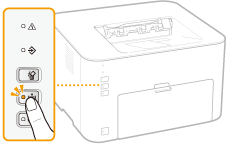 Zie voor de registratieprocedure de instructiehandleiding voor uw mobiele toestel of de Google Cloudprinter-website.
|